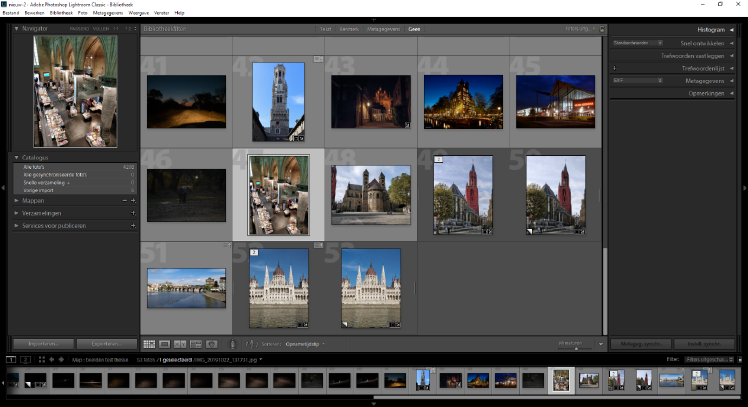Werken met de Lightroom catalogus: zo importeer en organiseer je je foto’s
Als je een fotografieliefhebber bent, is de kans groot dat je al hebt gehoord van Adobe Lightroom. Dit krachtige fotobewerkingsprogramma is een favoriet onder professionals en hobbyisten vanwege de vele functies en mogelijkheden. Maar wist je dat Lightroom ook een krachtige catalogusfunctie heeft waarmee je je foto’s kunt importeren en organiseren? In dit artikel laten we je zien hoe je dit kunt doen.
Wat is de Lightroom catalogus?
Voordat we ingaan op het importeren en organiseren van foto’s, is het belangrijk om te begrijpen wat de Lightroom catalogus precies is. In eenvoudige bewoordingen is de catalogus een database waarin al je foto’s en bijbehorende informatie worden opgeslagen, zoals bewerkingen, trefwoorden en metadata. Het stelt je in staat om je foto’s gemakkelijk te beheren, te doorzoeken en te organiseren.
Het importeren van foto’s in de Lightroom catalogus
Om te beginnen met het importeren van foto’s in de Lightroom catalogus, moet je ervoor zorgen dat je foto’s op je computer staan en toegankelijk zijn. Volg deze stappen om je foto’s te importeren:
- Open Lightroom en klik op “Bestand” in de menubalk.
- Selecteer “Foto’s en video’s importeren” in het vervolgkeuzemenu.
- Navigeer naar de map waarin je foto’s zijn opgeslagen en selecteer de gewenste foto’s.
- Klik op de knop “Importeren” om de geselecteerde foto’s naar de Lightroom catalogus te importeren.
Door deze stappen te volgen, worden je foto’s geïmporteerd en toegevoegd aan de Lightroom catalogus. Je kunt nu beginnen met het organiseren van je foto’s voor gemakkelijke toegang en beheer.
Het organiseren van foto’s in de Lightroom catalogus
De Lightroom catalogus biedt verschillende manieren om je foto’s te organiseren. Hier zijn enkele handige tips:
- Maak gebruik van trefwoorden: Trefwoorden zijn woorden of zinnen die je aan je foto’s kunt toewijzen om ze gemakkelijk te kunnen vinden. Denk aan trefwoorden zoals locatie, onderwerp of evenement.
- Gebruik mappen en collecties: Mappen en collecties zijn beide manieren om je foto’s te groeperen. Mappen zijn fysieke mappen op je computer, terwijl collecties virtuele groepen zijn. Je kunt bijvoorbeeld een map maken voor vakantiefoto’s en daarbinnen verschillende collecties maken voor specifieke reizen.
- Voeg sterbeoordelingen en vlaggen toe: Lightroom biedt de mogelijkheid om je foto’s te beoordelen met sterren of vlaggen. Dit helpt je bij het selecteren van je beste foto’s of het markeren van foto’s die nog bewerkt moeten worden.
- Gebruik slimme verzamelingen: Slimme verzamelingen zijn dynamische collecties die automatisch worden bijgewerkt op basis van door jou opgegeven criteria. Bijvoorbeeld het tonen van alle foto’s met een bepaald trefwoord of van een specifieke datumrange.
Door deze organisatietools te gebruiken, kun je je foto’s gemakkelijk sorteren en vinden binnen de Lightroom catalogus.
Conclusie
Het werken met de Lightroom catalogus is essentieel voor het beheren en organiseren van je foto’s. Door je foto’s op de juiste manier te importeren en gebruik te maken van de beschikbare organisatietools, kun je al je foto’s gemakkelijk terugvinden en beheren. Experimenteer met de verschillende functies van Lightroom en ontdek welke methoden het beste werken voor jouw workflow.
Veelgestelde vragen
1. Kan ik mijn bestaande foto’s importeren in de Lightroom catalogus?
Ja, je kunt je bestaande foto’s eenvoudig importeren in de Lightroom catalogus. Volg de stappen die eerder in dit artikel zijn beschreven om je foto’s te importeren.
2. Kan ik mijn Lightroom catalogus op meerdere apparaten gebruiken?
Ja, je kunt je Lightroom catalogus synchroniseren met andere apparaten via Adobe Creative Cloud. Op deze manier kun je je foto’s bekijken en bewerken op verschillende apparaten.
3. Kan ik mijn foto’s ook buiten de Lightroom catalogus bewaren?
Ja, je kunt ervoor kiezen om je foto’s buiten de Lightroom catalogus op te slaan. In dit geval worden de bewerkingen en organisatiestructuur niet opgeslagen, maar kun je wel de basisbewerkingen toepassen op je foto’s.
4. Hoe kan ik mijn foto’s snel terugvinden in de Lightroom catalogus?
Door gebruik te maken van trefwoorden, mappen en collecties kun je je foto’s snel terugvinden in de Lightroom catalogus. Zorg ervoor dat je je foto’s goed organiseert en gebruik maakt van duidelijke trefwoorden.
5. Is de Lightroom catalogus alleen beschikbaar voor de desktopversie van Lightroom?
Nee, de Lightroom catalogus is ook beschikbaar voor de mobiele versie van Lightroom. Hiermee kun je je foto’s onderweg organiseren en bewerken.
Dit artikel heeft je laten zien hoe je kunt werken met de Lightroom catalogus om je foto’s te importeren en organiseren. Volg de stappen en tips die in dit artikel zijn beschreven en ontdek de kracht van Lightroom voor het beheren van je foto’s. Veel succes!